本文属于机器翻译版本。若本译文内容与英语原文存在差异,则一律以英文原文为准。
使用智能卡
您可以通过 Amazon DCV 使用连接到客户端计算机的一个或多个智能卡。您可以在 Amazon DCV 会话中使用标准个人计算机/智能卡(PC/SC)接口执行该操作。对于每个会话,每次只有一个连接的客户端可以连接智能卡。在多个客户端连接到同一会话的环境中,这是特别重要的。
仅 Windows、Linux 和 macOS 客户端支持智能卡访问。Web 浏览器客户端不支持智能卡访问。
每次只有一个客户端可以连接智能卡。在连接了您的智能卡时,连接到会话的其他客户端无法连接智能卡。
在 Amazon DCV 会话中使用完智能卡后,请将其释放。在释放智能卡后,连接到会话的其他客户端可以连接智能卡。在断开与会话的连接时,智能卡将自动释放。
您必须获得授权才能使用此功能。如果您未获得授权,则该功能在客户端中不可用。有关更多信息,请参阅《Amazon DCV 管理员指南》中的配置 Amazon DCV 授权。
连接智能卡
连接到 Windows 客户端
启动客户端并连接到 Amazon DCV 会话。
选择 Settings (设置) 选项卡。
从下拉列表中选择可移动设备。
启用智能卡开关。
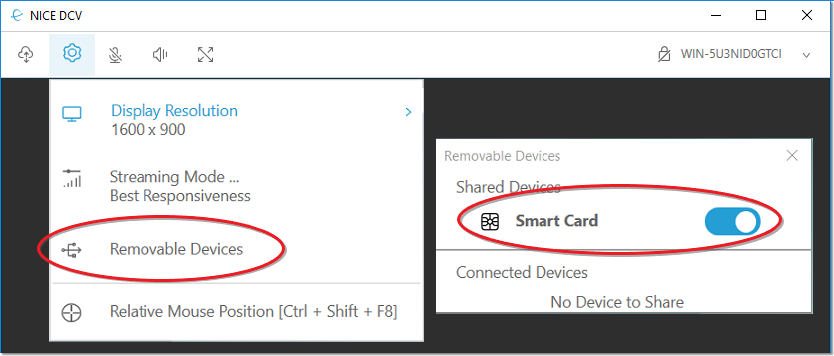
连接到 macOS 客户端
启动客户端并连接到 Amazon DCV 会话。
选择 DCV 查看器图标。
在偏好设置窗口中选择通用选项卡。
选中重定向智能卡设备复选框。
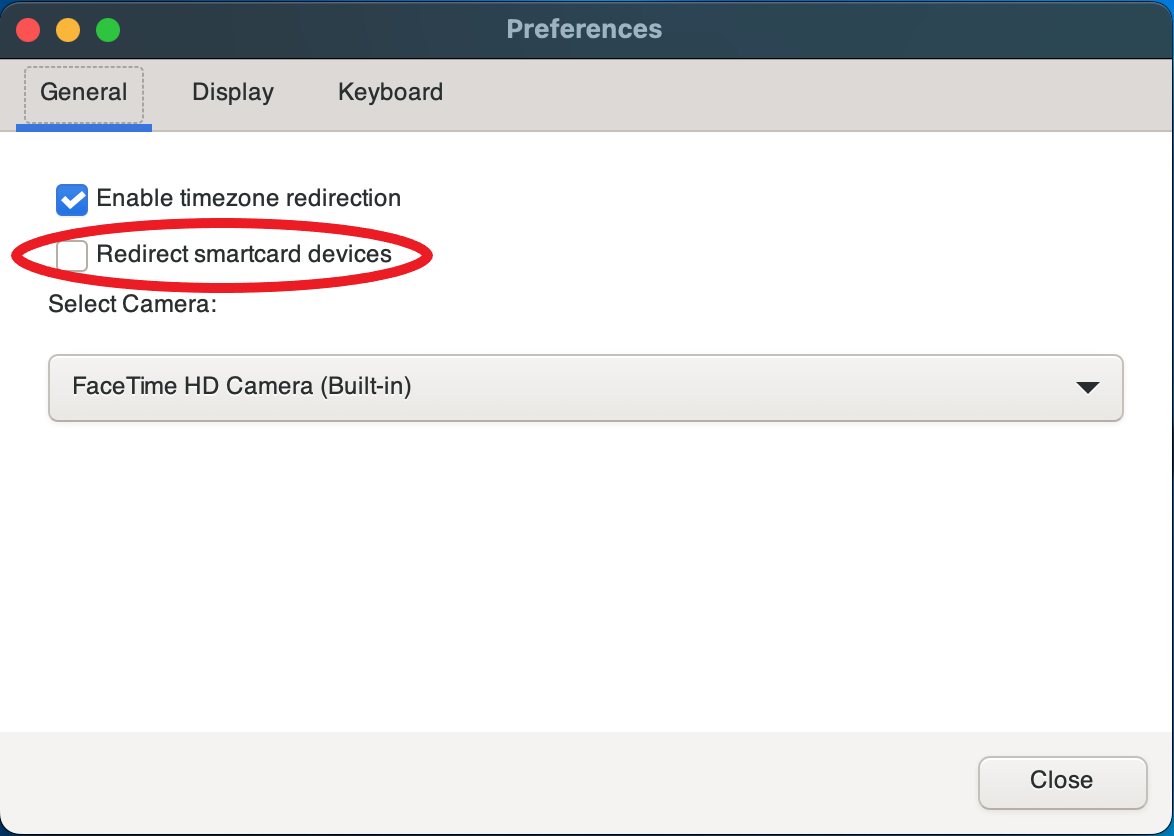
连接到 Linux 客户端
启动客户端并连接到 Amazon DCV 会话。
选择 Settings (设置) 选项卡。
在首选项窗口中选择常规选项卡。
选中重定向智能卡设备复选框。
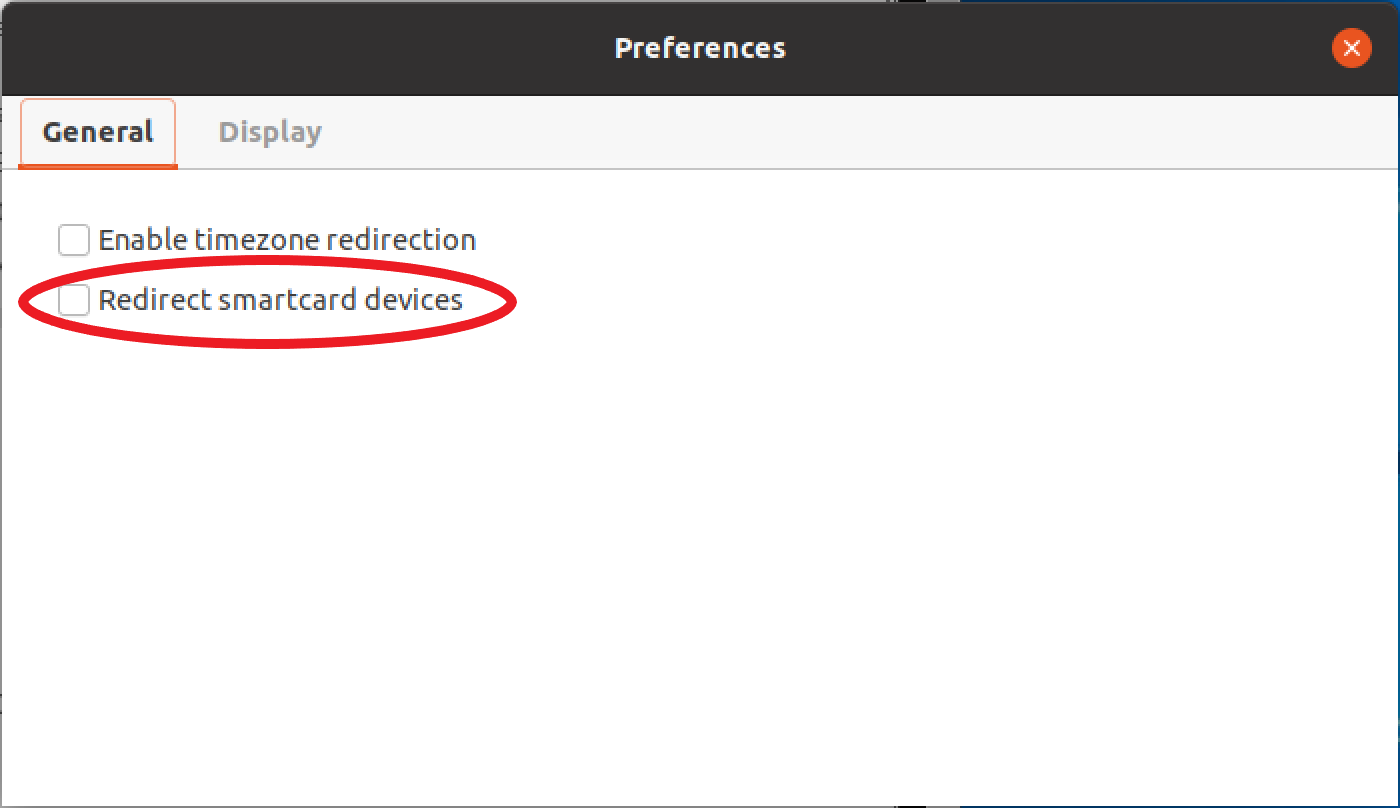
在 Linux 服务器上使用智能卡
打开终端并使用
dcvscrun命令(后跟应用程序名称和参数)启动应用程序。例如,要通过智能卡支持启动
firefox,请使用以下命令:$dcvscrun firefox重要
如果启用了智能卡缓存,请在设置并导出
DCV_PCSC_ENABLE_CACHE环境变量的同一终端中运行以下命令。
释放智能卡
从 Windows 客户端中释放
选择 Settings (设置) 选项卡。
从下拉列表中选择可移动设备。
禁用智能卡开关。
从 macOS 和 Linux 客户端中释放
选择 Settings (设置) 选项卡。
在首选项窗口中选择常规选项卡。
取消选中重定向智能卡设备复选框。
智能卡数据缓存(可选)
要让 Amazon DCV 服务器缓存智能卡数据,您需要启用智能卡缓存特征。默认情况下,将禁用智能卡缓存。当智能卡缓存功能启用时,服务器会将最近调用的结果缓存到客户端的智能卡中。这有助于减少在客户端和服务器之间传输的流量,并提高性能。
如果在服务器上禁用智能卡缓存,则无法启用该功能。有关更多信息,请参阅《Amazon DCV 管理员指南》中的配置智能卡缓存。
在 Windows 服务器上启用智能卡缓存
启动客户端并连接到 Amazon DCV 会话。
打开终端窗口。
运行以下命令之一:
-
要为当前终端窗口启用智能卡缓存,请执行以下操作:
C:\>set DCV_PCSC_ENABLE_CACHE=1 -
要为服务器上的所有应用程序永久启用智能卡缓存,请执行以下操作:
C:\>setx DCV_PCSC_ENABLE_CACHE 1
-
在 Linux 服务器上启用智能卡缓存
启动客户端并连接到 Amazon DCV 会话。
注意
确保在打算启动应用程序的同一终端中运行以下命令。
打开您使用
dcvscrun运行应用程序的终端窗口。导出具有
1值的DCV_PCSC_ENABLE_CACHE。例如,您可以运行以下命令:
$DCV_PCSC_ENABLE_CACHE=1 dcvscrun APPLICATION或
$DCV_PCSC_ENABLE_CACHE=1$dcvscrun APPLICATION